静默安装的步骤
1. 获取安装程序
下载D5渲染器的安装文件(installer):D5渲染器完整安装包
*注意:
1)目前v2.10及以上所有官方版本支持命令行方式安装。
2)当您使用命令行静默升级到2.11或以上版本,或者用命令行安装在官网完整安装包页面下载的2.11或以上版本的installer,安装D5渲染器的同时会自动为您安装一个D5启动器。 如果您本地已经安装过启动器,则仅会安装D5渲染器程序本身。
更多信息请参考:什么是D5启动器?怎么使用?
2. 执行静默安装
示例:命令行进入安装包路径后,设置安装目标地址是E:/D5 Render/ ,设置 E:/D5WorkSpace 为工作空间地址,设置日志输出地址为E盘,并为此台设备上所有用户安装D5。
D5_Render_installer-cn2-2.10.0.0973.exe -silent -agreeEula -isForCurrentUser=false -installPath="E:/D5 Render" -workspacePath="E:/D5WorkSpace" -logPath="E:/"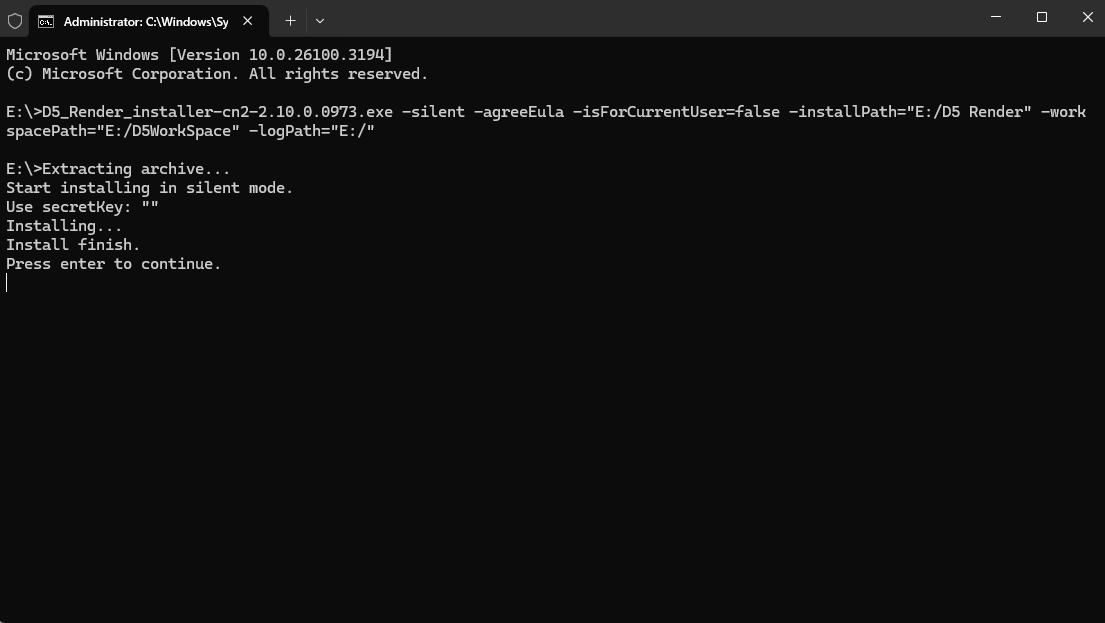
静默升级程序
需要集中升级D5版本时,仅需把新的D5安装包下载下来,运行安装命令行时安装到上次相同的目录,并移除 -workspacePath 参数即可,覆盖安装等同升级。
D5_Render_installer-cn2-2.x.x.xxxx.exe -silent -agreeEula -isForCurrentUser=false -installPath="E:/D5 Render" -logPath="E:/"注意:
静默卸载程序
卸载程序位于安装目录下 Uninstall.exe,找到文件位置运行如下命令行:
"E:/D5 Render/Uninstall.exe" -silent -deleteUserConfig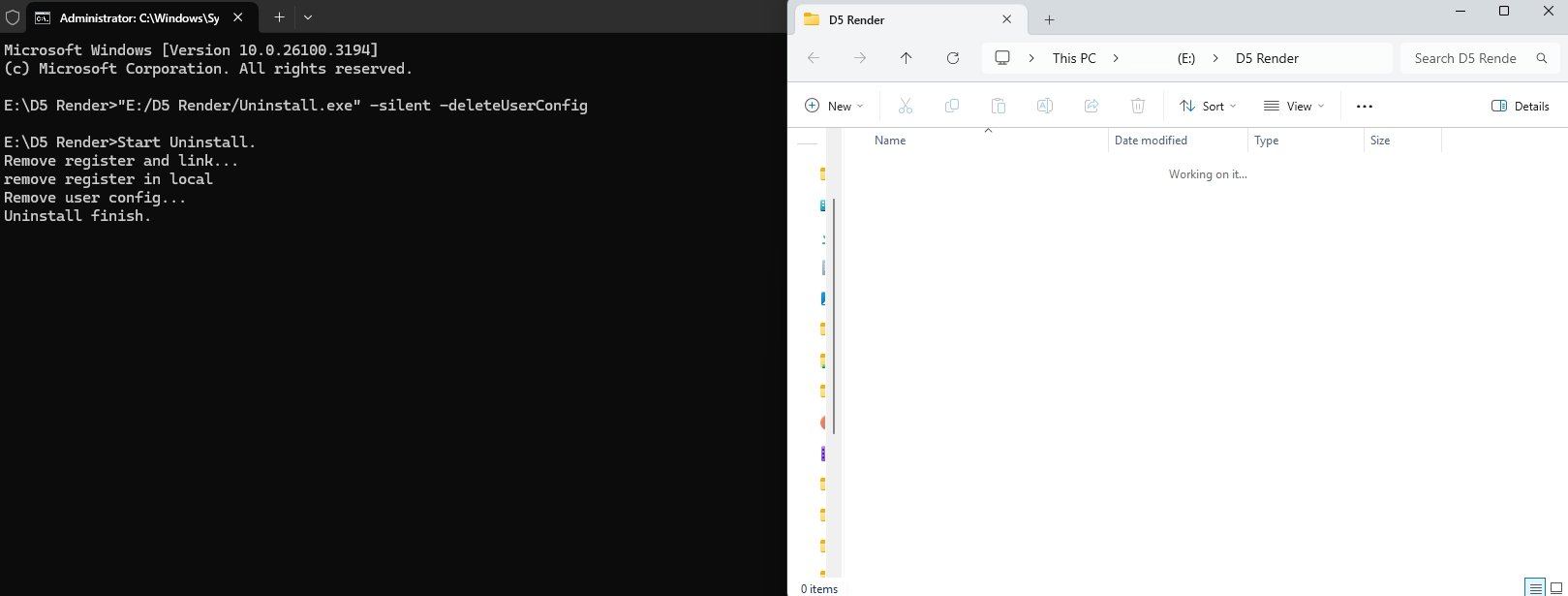
注意事项
- 确保您已下载了D5渲染器的相应版本(例如v2.9.5或更高版本)。
- 注意:在Windows上,命令行参数中的反斜杠 \ 被视为转义符,使用以下方法处理:将文件路径括在双引号中,并使用 / 替代 \ ,例如 ”C:/Program Files/D5 Render” 。
- 如果使用参数 “-isForCurrentUser=false” 为所有用户安装,则必须以管理员身份运行脚本或命令,否则会安装异常。
- 在实际部署前,先在测试环境中运行静默安装,确保正确执行。
- 注意备份用户配置和设置,以避免在安装或卸载过程中丢失数据。
更多相关详细信息,请参考D5渲染器官网:
